Erfahren Sie wenige, aber sehr effektive Lösungen, um verlorene, unzugängliche oder gelöschte Fotos/Bilder aus der Vault App wiederherzustellen!
Zusammenfassung: Versteckt Ihre privaten Fotos in App Lock Vault, aber jetzt haben Sie das Passwort vergessen und nicht entsperren können? Oder versehentlich den in der App Lock Vault-App versteckten Fotoordner gelöscht? Mach dir keine Sorgen! Hier stellen wir Ihnen einige effektive Lösungen vor, mit denen Sie unzugängliche oder gelöschte versteckte Fotos aus dem App Lock-Tresor wiederherstellen können. Lies einfach den Beitrag bis zum Ende und folge den Lösungen.
Unsere Empfehlung: Wenn Sie die Fotos auf einer externen SD-Karte gespeichert und dann mit einer App-Lock-App wie einem Tresor usw. ausgeblendet haben, ist eine der besten Möglichkeiten, um versteckte, gelöschte oder unzugängliche Fotos zu erhalten, professionelle Foto Wiederherstellung Software zu verwenden perfekte App Lock Foto Wiederherstellung Software.
Mit Hilfe der Fotowiederherstellung können Sie;
- Einfaches Extrahieren von Speicherkartenbildern / -bildern, die von AppLock, Vault App, Photo Locker App oder einer anderen App-Sperre ausgeblendet werden.
- Rufen Sie auch Videos und Audiodateien (versteckt, gelöscht oder von externer SD-Karte verloren) aus der Vault-App oder aus einer anderen App-Sperre ab.
- Stellen Sie Fotos, Videos und Audiodateien wieder her, die in der Speicherkarte, dem USB-Stick, dem USB-Stick, der Festplatte und anderen Medienspeichermedien versteckt sind.
- Vorschau wiederherstellbarer Bilder im Software-Vorschau-Bildschirm vor der endgültigen Wiederherstellung.
- 100% schreibgeschützt Sicher, sicher und einfach zu bedienen.
Frei Herunterladen App-Sperre Foto Vault Wiederherstellung Werkzeug
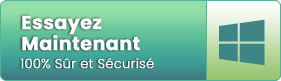
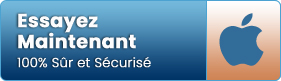
* Die kostenlose Version des Programms scannt nur wiederherstellbare Elemente und zeigt eine Vorschau an.
Heute bieten fast alle Smartphones eine integrierte Funktion zum Ausblenden von Fotos und Videos. Wenn jedoch keine integrierte Funktion vorhanden ist, stehen im Play Store, im iTunes Store oder über das Internet zahlreiche Apps von Drittanbietern zur Verfügung, mit denen Sie Ihre persönlichen Daten verbergen und die Privatsphäre schützen können.
Die berühmten Apps zum Ausblenden von Fotos sind Vault, AppLock, Private Photo Fault, Galerie Vault, File Hide Expert, Photo Locker App und so weiter.
Obwohl diese Apps Ihnen helfen, Ihre persönlichen Daten wie Bilder, Videos, Audio, Nachrichten und vieles mehr auf Ihren Android- und Apple-Telefonen zu verstecken, gibt es auch einige Nachteile dieser Apps.
Was passiert, wenn Sie das Passwort für die App-Sperre vergessen? Was passiert, wenn Sie Ihr Gerät deinstallieren oder auf die Werkseinstellungen zurücksetzen, ohne die Sicherung der Fotos beizubehalten? Was passiert, wenn Sie die versteckten Ordner und Dateien von Fotos auf Ihrem Gerät löschen?
Sehen Sie sich die unten genannten praktischen Szenarien an!
Praktisches Szenario 1: Benutzer verlieren alle Fotos aus Photo Vault von Applock
Fotos in Applocks Photo Vault?
Hey, ich habe meine Fotos in den Photo Vault von applock gelegt, aber ich habe mich dazu entschlossen, mein Handy und die Werkseinstellungen zurückzusetzen und Daten + Cache und Dalvik Cache zu löschen. Danach habe ich alle meine Apps einschließlich des Applocks wiederhergestellt, aber meine Fotos im Tresor waren verschwunden. Wie kann ich sie wiederherstellen? Bitte helfen Sie. Danke im Voraus
Praktisches Szenario 2: Benutzer löschten Photo Vault App auf dem iPhone
eine Photo Vault App wurde gelöscht, wie bekomme ich die Bilder zurück?
eine Photo Vault App wurde gelöscht, wie bekomme ich die Bilder zurück?
In diesem Fall verlieren Sie Ihre persönlichen und privaten Fotos, die Sie im Fototresor der App-Sperre versteckt haben.
Aber Sie müssen sich nicht um alles sorgen.
Wie ich oben erwähnt habe, werden Sie hier einige effektive Lösungen zum Wiederherstellen von verlorenen, versteckten, gelöschten, unzugänglichen Fotos aus dem Fototresor der App-Sperre lernen.
Also, hier beginnen wir mit dem App-Lock-Foto Gewölbe Wiederherstellung Lösungen!
Lösung 1: Verwenden der Photo Recovery Software zum Wiederherstellen von Fotos aus der Vault App [Empfohlen]
Wenn Sie Ihre Bilder / Fotos auf der externen SD-Karte des Telefons gespeichert haben und sie mit App-Lock-Apps wie Vault, AppLock, Gallery Vault, File Hide Expert usw. ausblenden, wird Ihnen in diesem Fall dringend empfohlen müssen versuchen Foto Wiederherstellung Software, die Vault App Foto Wiederherstellung am besten und am besten geeignet ist, um gelöschte, verlorene, versteckte oder unzugängliche Fotos wiederherzustellen.
Diese Foto-Wiederherstellung für die Vault-App ist für Windows und Mac verfügbar, die Sie herunterladen können, indem Sie auf die Schaltfläche klicken.
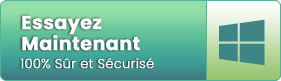
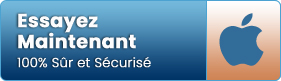
* Die kostenlose Version des Programms scannt nur wiederherstellbare Elemente und zeigt eine Vorschau an.
Im Folgenden finden Sie die vollständige Schritt-für-Schritt-Anleitung zum Abrufen gelöschter, verlorener oder versteckter Fotos im Fototresor der App-Sperre mit Foto Wiederherstellung Werkzeug.
Hinweis: Dies funktioniert nur, wenn Ihre Fotos auf der externen Speicherkarte des Telefons gespeichert sind und nicht im internen Speicher. Für den internen Speicher gehen Sie einfach zu Lösung 2.
Schritte zum Wiederherstellen von gelöschten, versteckten, verlorenen oder nicht zugänglichen Fotos aus Vault App
Schritt 1 – Installieren Sie “Foto Wiederherstellung” Werkzeug und starten Sie es. Klicken Sie auf die Registerkarte “genesen Photo, Audio und Video”, um Bilder, Songs und Videos Dateien aus jeder SD-Karte, externes USB-Laufwerk oder Computer-Festplatte wiederherstellen. Schließen Sie die Medien, um Ihren Computer und führen Sie dann den Vorgang.
Schritt 2 – Wählen Sie das Laufwerk, von dem Sie Dateien wiederherstellen möchten. Die externen Medien werden in der Liste angezeigt werden, wenn nicht, dann klicken Sie auf die Schaltfläche “Aktualisieren Drive”. Wählen Sie nun das gewünschte Laufwerk zu scannen und dann klicken Sie auf “Jetzt prüfen”. Wenn Sie die Wiederherstellungs auf der Basis von Dateitypen anpassen wollen, dann klicken Sie auf “voranbringen-Scan”.
Schritt 3 – In der fortgeschritten Scan wird Ihnen die Möglichkeit, nach in die Dateiliste, wie Foto, Video und Audio zu scannen, oder Sie können auch den Datenbereich aus dem Speichergerät auszuwählen. Diese Option reduziert den Scanvorgang Zeit.
Schritt 4 – Sobald Sie auf “Jetzt prüfen” klicken wird die Software zeigen, dass Scan wird ausgeführt. Die wiederhergestellten Dateien aufgeführt in einer Baumstruktur auf der linken Seite des Fensters.
Schritt 5 – Nach dem Scannen können Sie die Dateien auswählen, um sie in der Vorschau und dann können Sie auf “Wiederherstellen” klicken, um endlich auf Ihrem Computer speichern.
Schritt 6 – Wählen Sie den gewünschten Speicherort auf Ihrem Computer, um die wiederhergestellten Dateien zu speichern. Der Screenshot zeigt, dass die wiederhergestellten Dateien werden gespeichert.
Lösung 2: Wiederherstellung von Vault App Photo mithilfe des Datei-Explorers von ES File Explorer
Lassen Sie mich Ihnen sagen, dass die meisten Lock-Apps zwei Arten von Methoden verwenden, um Dateien zu sperren:
- Dateien durch Verschlüsselung verbergen
- Dateien in Punktordnern ausblenden Beispiel .foldername
Für die erste Art von Methode haben Sie sehr viel weniger Möglichkeiten, Ihre Bilder wiederherzustellen, aber wenn Sie von der SD-Karte versteckt haben, dann können Sie folgen und versuchen Sie die Lösung 1, um Ihre Bilder zurück zu erhalten.
Für eine zweite Art von Methode (ob Sie die Bilder aus dem internen Speicher des Telefons oder externe SD-Karte versteckt haben), können Sie Hilfe von einer anderen App aus dem Play Store als ES File Explorer Datei-Manager, der den Punkt freizulegen und zu extrahieren Ordner und Dateien (versteckte Ordner oder Dateien, deren Name mit Punkt beginnt).
ES File Explorer Der Datei-Manager zeigt Ihnen die versteckten Dateien und Ordner an und da er Ihnen die versteckten Dateien und den Halter gleichzeitig zeigt, können Sie Ihre Fotos in dem App-Ordner, in dem sie installiert ist, überprüfen und wiederherstellen. Wenn Sie es nicht finden können, suchen Sie es mit Foto- und Videodateiformat, indem Sie Platzhalterzeichen verwenden. Beispiel: Für Foto – .jpeg und für Video verwenden – .mp4, .avi usw.
Im Folgenden finden Sie eine Schritt-für-Schritt-Anleitung zum Abrufen von verlorenen, versteckten oder unzugänglichen Fotos aus der Tresor-App über den ES File Explorer-Dateimanager.
Lösung 3: Verwenden Sie die App Lock/Vault App/Gallery Vault selbst zum Wiederherstellen von Fotos
Befolgen Sie auf Ihrem Android-Telefon die folgenden Schritte zum Wiederherstellen von Fotos:
- Öffnen Sie die Vault App auf Ihrem Telefon.
- Tippen Sie auf Fotos oder Videos.
- Tippe auf die Menü-Taste und dann auf “Fotos verwalten” oder “Videos verwalten”
- Wählen Sie die Fotos oder Videos aus, die Sie wiederherstellen möchten.
- Tippen Sie auf Wiederherstellen.
- Wählen Sie OK, um das Foto und die Videos auf Ihrem Gerät wiederherzustellen.
Alternativ können Sie die folgenden Schritte ausführen:
Hinweis: Es werden nur Fotos / Videos wiederhergestellt, die Sie in App Lock oder Gallery Vault auf demselben Gerät hatten. Falls Sie Ihr Gerät auf Werkseinstellungen zurücksetzen oder formatieren, werden Ihre Fotos nicht wiederhergestellt.
- Melden Sie sich mit Ihrem Master-Passwort in Ihrem App Lock oder Gallery Vault an.
- Tippe auf “App Lock”, um das Menü aufzurufen und gehe zu “Einstellungen”.
- Tippen Sie auf “Datenwiederherstellung”.
- Dadurch werden alle zuvor verlorenen Fotos aus einer früheren Version von App Lock oder Gallery Vault wiederhergestellt.
Tipp: Vermeiden Sie Fotoverlust oder Löschung von Vault App
Einige der Sperranwendungen wie Tresor, AppLock, Galerietresor usw. bieten eine Cloud-Sicherungsoption. Daher wird empfohlen, dass Sie die Funktion der Cloud-Sicherung verwenden, um Kopien von Fotos und Videos zu erstellen.
Darüber hinaus können Sie Ihre privaten und persönlichen Fotos auf anderen externen Datenspeichergeräten wie USB-Stick, USB-Stick, Computerfestplatte usw. sichern, so dass Sie diese im Falle eines solchen Verlusts oder Löschens in der Tresor-App wiederverwenden können .
Fazit
Von den oben genannten Lösungen hoffe ich, dass Sie Ihre versteckten, unzugänglichen oder verlorenen Fotos aus der App Lock-Tresor-App wiederherstellen konnten.
Fotos, die von der App ausgeblendet werden, sperren den Fotospeicher von der externen SD-Karte des Telefons und wenn sie gelöscht wurde oder wenn Sie das Passwort vergessen haben, sollten Sie es verwenden Foto Wiederherstellung Software zum Wiederherstellen gelöschter Fotos aus der Tresor-App.

Taposhi is an expert technical writer with 5+ years of experience. Her in-depth knowledge about data recovery and fascination to explore new DIY tools & technologies have helped many. She has a great interest in photography and loves to share photography tips and tricks with others.









